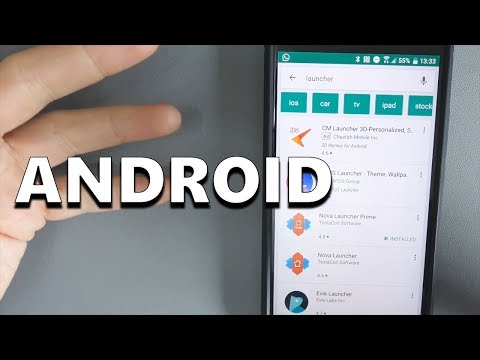
Isi
Aplikasi Twitter adalah salah satu aplikasi yang paling banyak digunakan di semua platform seluler dan saya cukup yakin bahwa pengembangnya memastikannya diperbarui secara berkala untuk mengatasi kemungkinan masalah kompatibilitas. Namun, akan selalu ada saatnya Anda menemui masalah saat menggunakannya. Demikian halnya dengan beberapa pemilik Samsung Galaxy Note 9 yang melaporkan bahwa Twitter terus mogok di ponsel baru mereka.
Saat aplikasi mogok, ada beberapa tanda umum yang mungkin Anda temui. Yang pertama adalah saat aplikasi menutup segera setelah dibuka dan yang kedua adalah kesalahan yang dalam kasus ini akan mengatakan "Sayangnya, Twitter telah berhenti." Tidak peduli gejalanya, masalahnya tetap sama dan itu bisa jadi hanya masalah kecil dengan aplikasi karena kita berurusan dengan aplikasi pihak ketiga di sini. Dalam posting ini, saya akan memandu Anda dalam memecahkan masalah Note 9 Anda dengan masalah Twitter, jadi lanjutkan membaca karena artikel ini mungkin dapat membantu Anda.
Sekarang, sebelum hal lain, jika Anda memiliki masalah lain dengan telepon Anda, pastikan Anda mengunjungi halaman pemecahan masalah kami karena kami telah memberikan solusi untuk ratusan masalah yang dilaporkan oleh pembaca kami. Kemungkinannya adalah kami mungkin telah memberikan solusi untuk masalah yang Anda alami saat ini, jadi cobalah untuk menemukan masalah yang serupa dengan masalah Anda di halaman itu dan jangan ragu untuk menggunakan solusi yang kami sarankan. Jika tidak berfungsi atau jika Anda membutuhkan bantuan lebih lanjut, isi kuesioner masalah Android kami dan tekan kirim untuk menghubungi kami.
Bagaimana cara memecahkan masalah Galaxy Note 9 dengan aplikasi Twitter yang terus macet?
Ketika datang ke aplikasi pihak ketiga yang terus mogok, Anda hampir dapat berharap setiap saat bahwa masalahnya hanya terbatas pada aplikasi. Artinya, sangat mungkin hanya Twitter yang memiliki masalah dan dalam kasus seperti itu, akan lebih mudah untuk memperbaikinya. Sekarang, dengan demikian, inilah yang saya sarankan untuk Anda lakukan tentang masalah ini dengan Note 9 Anda…
Mulai ulang Note 9 Anda
Jika ini pertama kalinya Anda melihat masalah ini, mungkin itu karena kesalahan kecil dan boot ulang mungkin dapat memperbaikinya. Jadi, luangkan waktu untuk memulai ulang ponsel Anda dan buka Twitter setelah itu. Namun, jika masalah berlanjut, coba lakukan reboot paksa. Tekan dan tahan tombol volume turun dan tombol daya secara bersamaan selama 10 detik atau lebih. Note 9 Anda akan reboot secara normal dan setelah aktif, buka Twitter untuk melihat apakah masih macet. Jika masih, lanjutkan ke solusi berikutnya.
Hapus cache dan data aplikasi Twitter
Dengan mengosongkan cache dan data aplikasi, Anda menyetel ulang kembali ke setelan dan konfigurasi default. Jika ini hanya masalah aplikasi, ini sudah lebih dari cukup untuk memperbaiki masalah. Berikut cara melakukannya…
- Dari layar Beranda, geser ke atas di tempat kosong untuk membuka Aplikasi baki.
- Keran Pengaturan > Aplikasi.
- Temukan dan ketuk Indonesia.
- Keran Penyimpanan > HAPUS CACHE > HAPUS DATA > MENGHAPUS.
Setelah prosedur ini, reboot Note 9 Anda untuk menyegarkan memorinya dan setelah aktif buka Twitter dan gunakan untuk mengetahui masih macet atau tidak dan jika masih macet, lanjutkan ke solusi berikutnya.
Copot pemasangan dan pasang ulang Twitter
Terkadang memperbarui aplikasi yang bermasalah sudah cukup untuk memperbaiki masalah semacam ini, tetapi ada cara yang lebih efektif untuk melakukannya dan itu adalah menghapus aplikasi dari ponsel Anda untuk juga menghapus semua keterkaitannya dengan aplikasi lain dan firmware. Kemudian, Anda mengunduhnya dari Play Store dan memasangnya kembali untuk memastikan Anda memiliki versi terbaru dari aplikasi yang berjalan di perangkat Anda.
- Dari layar Beranda, geser ke atas di tempat kosong untuk membuka Aplikasi baki.
- Keran Pengaturan > Aplikasi.
- Temukan dan ketuk Indonesia.
- Keran UNINSTAL > baik.
- Buka Google Play Store.
- Pencarian untuk Indonesia dan instal.
Setelah ini, buka aplikasi untuk mengetahui apakah masih macet atau tidak. Berdasarkan pengalaman, prosedur ini akan cukup untuk memperbaiki aplikasi yang terus macet tetapi jika karena alasan tertentu masih macet, maka Anda benar-benar perlu mengatur ulang perangkat Anda.
Cadangkan file Anda dan setel ulang Note 9 Anda
Jika Anda sangat ingin memposting sesuatu di Twitter dan mengalami masalah ini, Anda harus masuk ke akun Anda menggunakan browser web. Sekarang, jika Anda siap untuk menyetel ulang ponsel Anda, pastikan untuk membuat cadangan file dan data Anda terlebih dahulu karena akan dihapus. Setelah itu, ikuti langkah-langkah berikut untuk menyetel ulang perangkat Anda…
- Cadangkan data di memori internal. Jika Anda telah masuk ke akun Samsung di perangkat, Anda telah mengaktifkan Anti-theft dan memerlukan kredensial Samsung Anda untuk menyelesaikan master reset.
- Matikan perangkat.
- Tekan dan tahan Volume Naik kunci dan Bixby tombol, lalu tekan dan tahan Kekuasaan kunci.
- Saat logo Android berwarna hijau ditampilkan, lepaskan semua kunci ('Menginstal pembaruan sistem' akan muncul selama sekitar 30 - 60 detik sebelum menampilkan opsi menu pemulihan sistem Android).
- tekan Kecilkan volume beberapa kali untuk menyorot 'wipe data / factory reset'.
- tekan Kekuasaan tombol untuk memilih.
- tekan Kecilkan volume kunci hingga 'Ya - hapus semua data pengguna' disorot.
- tekan Kekuasaan tombol untuk memilih dan memulai master reset.
- Saat master reset selesai, 'Reboot system now' disorot.
- tekan Kunci kekuatan untuk memulai ulang perangkat.
Saya harap kami dapat membantu Anda melalui panduan pemecahan masalah ini. Jika Anda memiliki masalah lain yang ingin Anda sampaikan kepada kami, jangan ragu untuk menghubungi kami kapan saja atau tinggalkan komentar di bawah.
POSTING RELEVAN:
- Bagaimana cara memperbaiki Samsung Galaxy Note 9 Anda ketika Facebook mulai terus mogok?
- Kesalahan Samsung Galaxy Note 9: Sayangnya, Galeri telah berhenti
- Apa yang harus dilakukan jika Messenger terus mogok di Samsung Galaxy Note 9?
- Kesalahan Samsung Galaxy Note 9: Sayangnya, Youtube telah berhenti
- Samsung Galaxy Note 9 Error: Sayangnya, Internet telah berhenti
- Samsung Galaxy Note 9 WiFi terus terputus atau terputus
- Samsung Galaxy Note 9 Error: Sayangnya, Internet telah berhenti
Terhubung dengan kami
Kami selalu terbuka untuk masalah, pertanyaan dan saran Anda, jadi jangan ragu untuk menghubungi kami dengan mengisi formulir ini. Ini adalah layanan gratis yang kami tawarkan dan kami tidak akan menagih Anda sepeser pun untuk itu. Namun perlu diketahui bahwa kami menerima ratusan email setiap hari dan tidak mungkin bagi kami untuk menanggapi satu per satu. Tapi yakinlah kami membaca setiap pesan yang kami terima. Bagi mereka yang telah kami bantu, harap sebarkan berita ini dengan membagikan postingan kami kepada teman-teman Anda atau hanya dengan menyukai halaman Facebook dan Google+ kami atau mengikuti kami di Twitter.


